今天给大家分享一个圣杯布局和双飞翼布局及他们之间的区别,这两个三行布局一直是一些大厂前端面试的高频考点,带你走进大厂面试题,活不多说,冲冲冲~


这两个种三行布局效果是一样的,实现的效果如上图示所示,其特点为:
(ps:我这里是在content中添加了一个overflow: hidden,形成一个BFC区域来解决这个问题的,感兴趣的小伙伴可以自行了解,当然你不这样做设置content的高度就行啦)
*{
margin: 0;
padding: 0;
}
body{
min-width: 600px;
}
#header,#footer{
height: 50px;
width: 100%;
background: grey;
}
#middle,#left,#right{
float: left;
}
#content{
overflow: hidden;
}
#left,#right{
width: 200px;
height: 200px;
background: pink;
}
#middle{
width: 100%;
height: 200px;
background: yellowgreen;
}

我们发现现在的页面是这样子的,那这怎么回事呢?
答案很简单,left,right,middle本来应该是在一条直线上的,但是content的宽度不够,就把left,right两个盒子挤下来啦。
那现在我们分别来看看这两种布局接下来解决这个问的方法吧:
我们先给content设置一个padding:0 200px,将左右两边各腾出200px宽度。
接下来我们只需要将left,right,两个盒子放在两个区域就行啦。
最后分别给left,left设置margin属性调整位置。
#content{
overflow: hidden;
padding: 0 200px;
}
#left{
margin-left:-100% ;
}
#right{
margin-left: -200px;
我们再来看一下效果

当当当,见证奇迹的时候到啦~

那我们看看双飞翼布局是怎么解决这个问题的呢。来往下看
双飞翼布局是在middle下添加了一个middle-inner盒子,将middle的内容放在这个盒子里面(这有什么用呢?不着急咱先往下看)。
我们和圣杯布局中一样也给float,left设置margin值调整位置。
但是此布局就不需要给left,right设置定位啦。
#left{
float: left;
margin-left: -100%;
}
#right{
float: left;
margin-left: -200px;
}
.middle-inner{
padding: 0 200px;
}
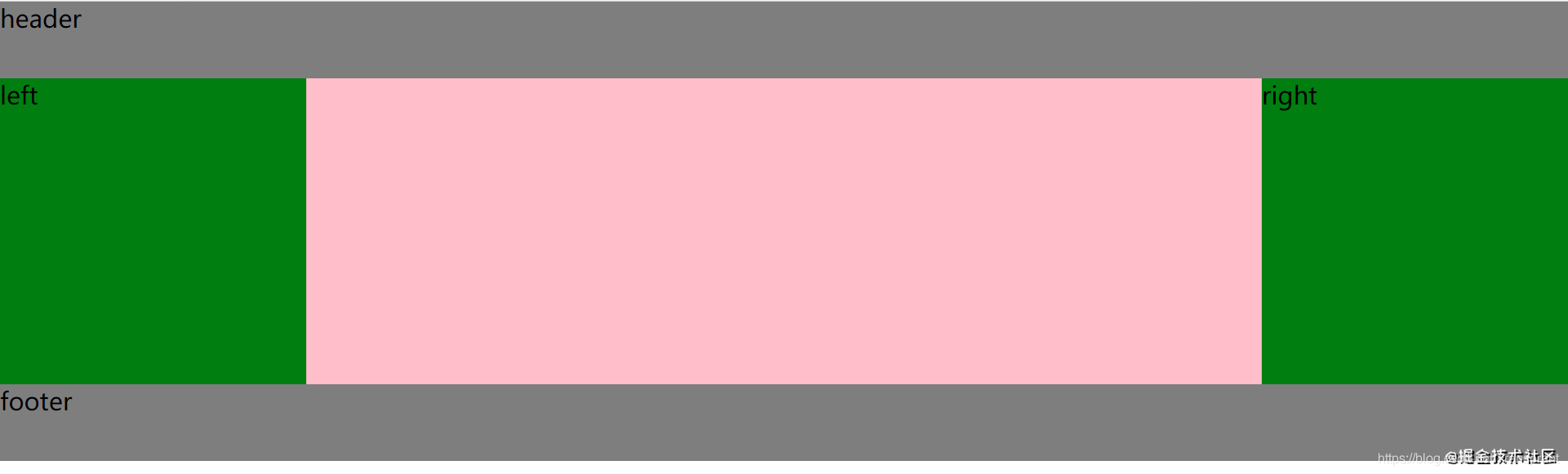
这时我们发现middle中的内容不见了,此时我们之前在midlle里面添加的midlle-inner盒子就派上用场啦,此时只需要给这个盒子设置一个margin:0 200px,那么我们的内容是不是来到中间展示了呢。
.middle-inner{
margin: 0 200px;
}
看效果

和我们预期的一样,大厂面试题不过如此嘛,收工收工!!!!
最后我们来总结一下,双飞翼布局其实和圣杯布局的精髓是一样的,都是通过设置负margin来实现元素的排布。
下面给一下完整代码:
圣杯布局
<!DOCTYPE html>
<html lang="en">
<head>
<meta charset="UTF-8">
<meta http-equiv="X-UA-Compatible" content="IE=edge">
<meta name="viewport" content="width=device-width, initial-scale=1.0">
<title>Document</title>
<link rel="stylesheet" href="style.css">
</head>
<body>
<div class="wrap">
<div id="header">header</div>
<div id="content">
<div id="middle">
middle
</div>
<div id="left">left</div>
<div id="right">right</div>
</div>
<div id="footer">footer</div>
</div>
</body>
</html>
*{
margin: 0;
padding: 0;
}
body{
min-width: 600px;
}
#header,#footer{
height: 50px;
width: 100%;
background: grey;
}
#middle,#left,#right{
float: left;
}
#content{
overflow: hidden;
padding: 0 200px;
}
#left,#right{
width: 200px;
height: 200px;
background: pink;
}
#middle{
width: 100%;
height: 200px;
background: yellowgreen;
}
#left{
margin-left:-100% ;
position: relative;
left:-200px;
}
#right{
margin-left: -200px;
position: relative;
left:200px;
}
双飞翼布局
<!DOCTYPE html>
<html lang="en">
<head>
<meta charset="UTF-8">
<meta http-equiv="X-UA-Compatible" content="IE=edge">
<meta name="viewport" content="width=device-width, initial-scale=1.0">
<title>Document</title>
<link rel="stylesheet" href="style.css">
</head>
<body>
<div class="wrap">
<div id="header">header</div>
<div id="content">
<div id="middle">
<div class="middle-inner">
middle
</div>
</div>
<div id="left">left</div>
<div id="right">right</div>
</div>
<div id="footer">footer</div>
</div>
</body>
</html>
*{
margin: 0;
padding: 0;
}
.wrap{
min-width: 600px;
}
#header,#footer{
height: 50px;
width: 100%;
background:grey;
}
#left,#right{
width: 200px;
height: 200px;
background: green;
}
#middle{
background: pink;
width: 100%;
float: left;
height:200px;
}
#content{
overflow: hidden;
}
#left{
float: left;
margin-left: -100%;
}
#right{
float: left;
margin-left: -200px;
}
.middle-inner{
margin: 0 200px;
}
到此这篇关于面试必问:圣杯布局和双飞翼布局的区别的文章就介绍到这了,更多相关圣杯布局和双飞翼布局区别内容请搜索脚本之家以前的文章或继续浏览下面的相关文章,希望大家以后多多支持脚本之家!
上一篇:CSS 实现多彩、智能的阴影效果
下一篇:CSS 制作波浪效果的思路